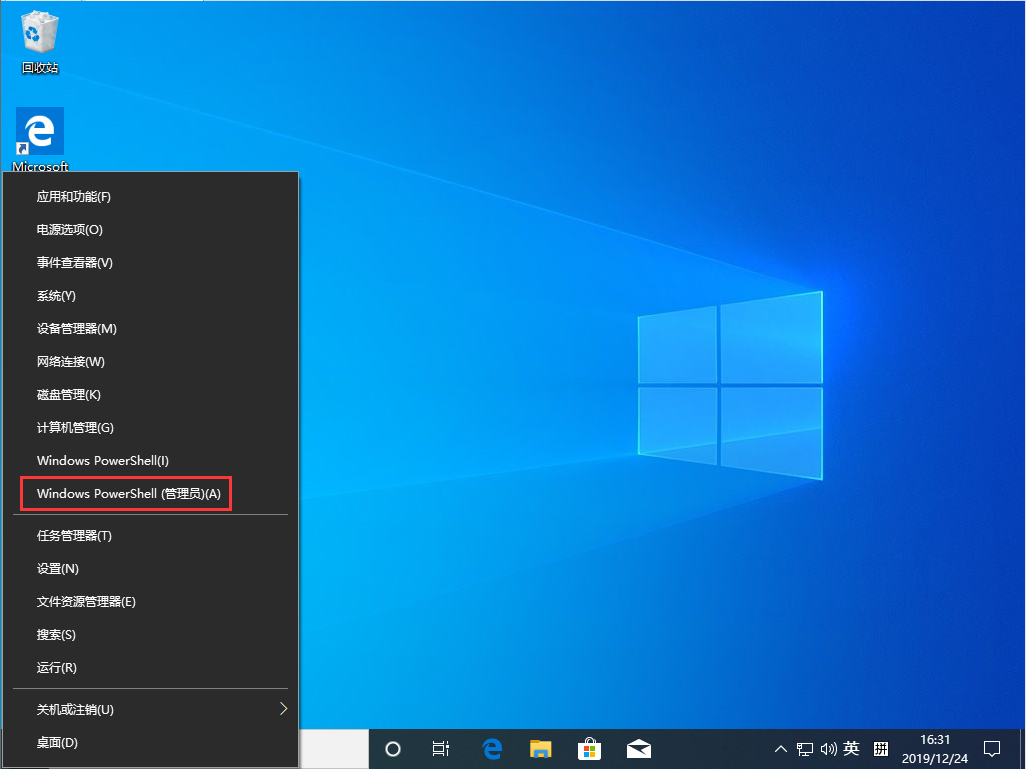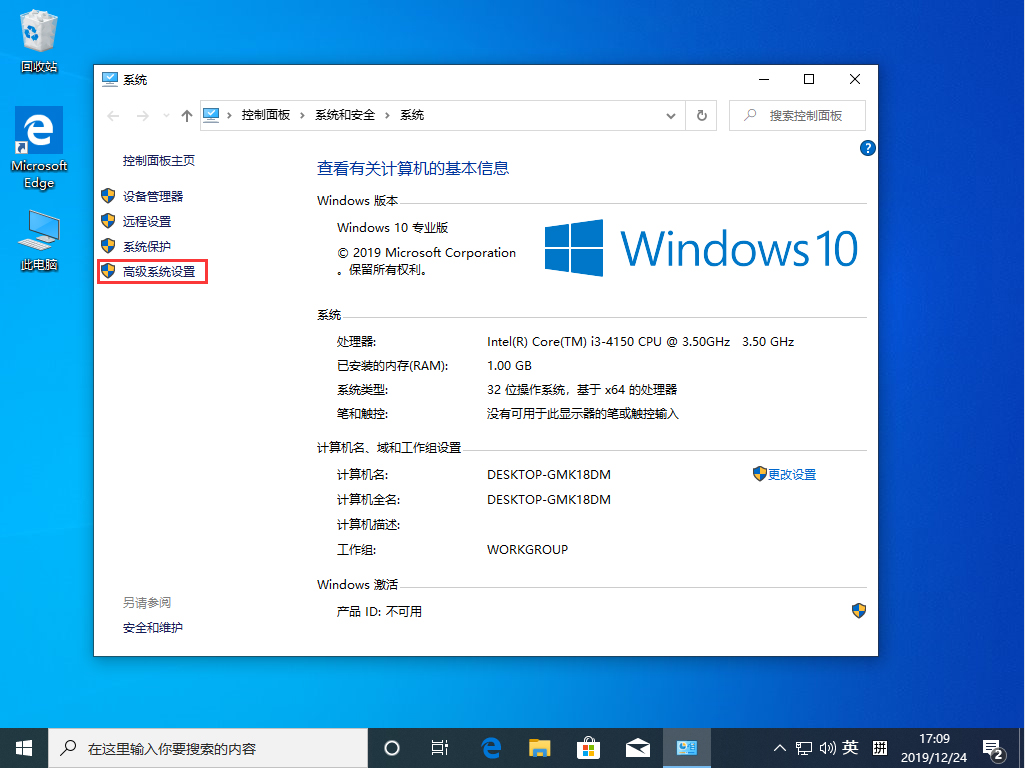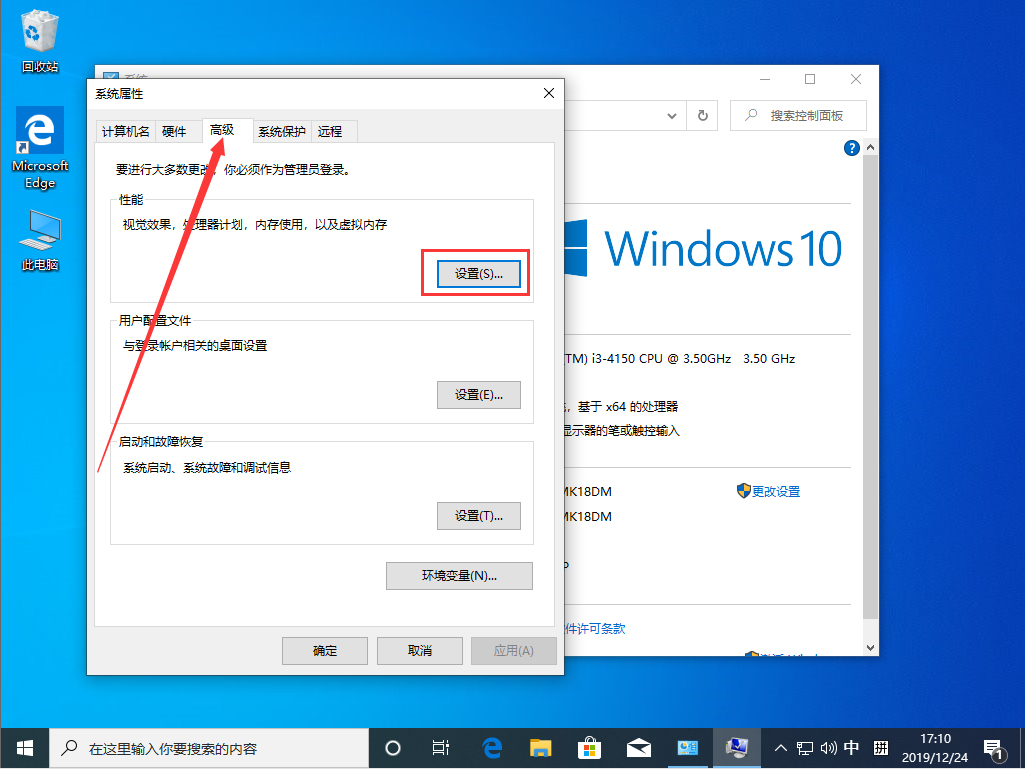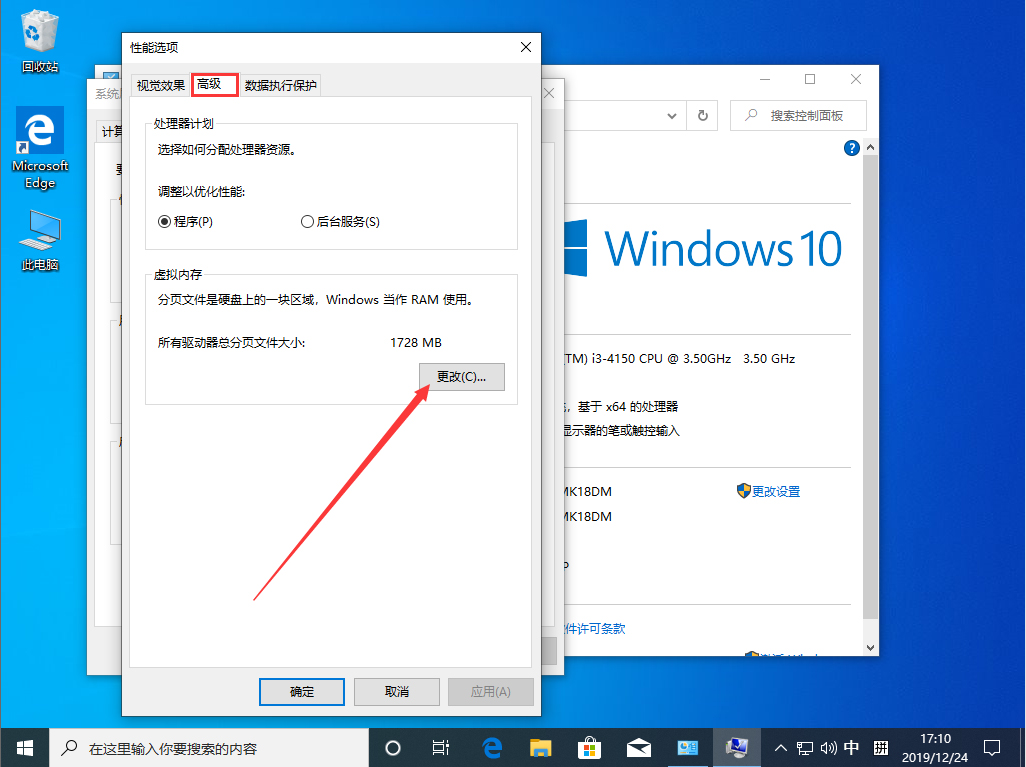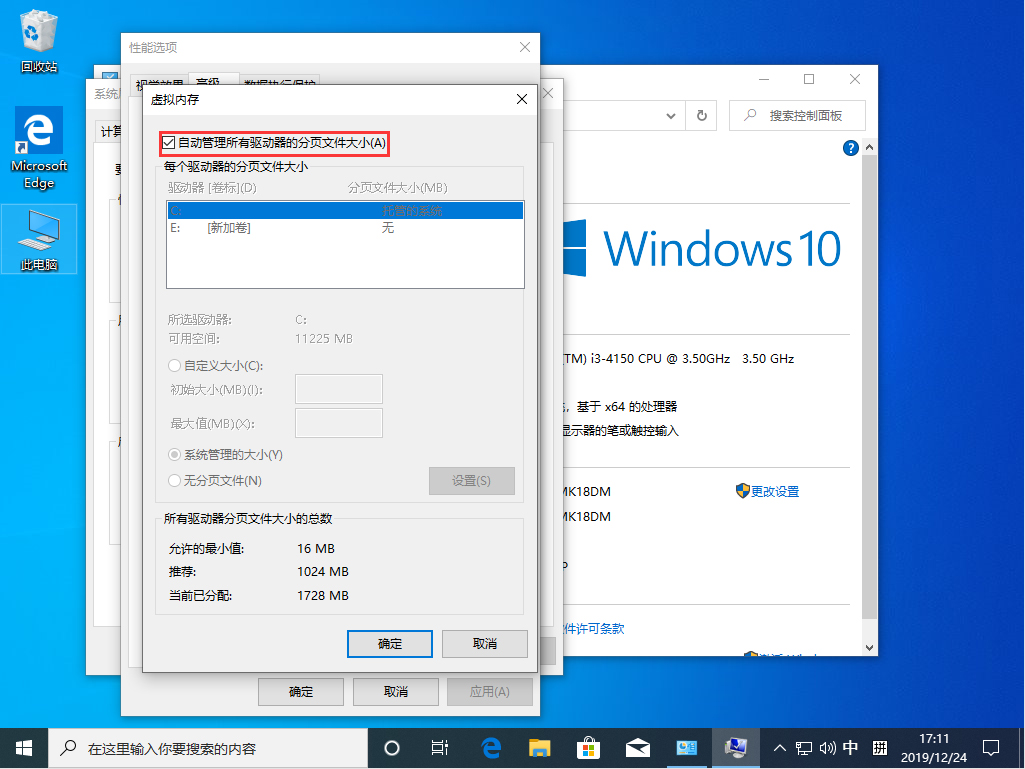Win10 1909怎么设置虚拟内存?Win10 1909虚拟内存设置方法简述
电脑中所运行的程序都需要经由内存执行,如果执行的程序所需占用内存较大,则可能导致内存消耗殆尽。为了解决这一问题,虚拟内存成了不少操作系统中必备的内存管理技术!那么,Win10 1909要怎么设置虚拟内存呢?感兴趣的朋友,不妨来了解一下。
方法步骤
打开设备,右键单击此电脑,并选择“属性”;
待系统窗口弹出后,选取“高级系统设置”;
在系统属性窗口,依次选取“高级”、“设置”;
跳转至性能选项窗口后,依次点击“高级”、“更改”;
接着,取消勾选“自动管理所有驱动的分页文件大小”;
最后,选取硬盘并在自定义大小一栏内设置初始大小、最大值,再按下“确定”按钮即可。
相关文章
- Win10专业版如何一键关闭所有程序?Win10系统一键关闭所有程序的方法
- Win10系统更新时出现0x80242fff错误代码怎么办?
- Win10专业版怎么打开系统服务?Win10专业版打开系统服务方法
- Win10系统QQ邮箱打不开怎么解决?
- Win10系统temp文件夹如何删除?
- Win10系统如何设置开机默认开启数字小键盘?
- Win10专业版系统怎么打开软键盘?Win10开启软键盘的方法教程
- Win10无法安装NET Framework3.5怎么办?
- Win10最新更新KB5000802都更新了什么?Win10 KB5000802 最新更新内容介绍
- 笔记本Win10系统睡眠后唤醒自动重启问题的解决方法
- Win8系统能不能直接安装Win10系统?
- Win10专业版如何取消登录密码?Win10专业版取消登录密码的方法
- Win10 1909夜间模式出现Bug怎么修复?夜间模式出现Bug修复方法
- Win10系统提示“丢失msvcr100.dl”怎么办?丢失msvcr100.dl解决方法分享
- Win10 1909无法切换输入法?Win10 1909输入法无法切换解决方法
- Win10系统Steam游戏出现闪退怎么解决?
热门教程
笔记本Win7系统屏幕变小两侧有黑边怎么解决?
2Win11电脑任务栏图标重叠怎么办?任务栏图标重叠图文教程
3Win10如何强制删除流氓软件?Win10电脑流氓软件怎么彻底清除?
4Win10视频不显示缩略图怎么办?
5Win11安卓子系统安装失败
6Windows11打印机驱动怎么安装?Windows11打印机驱动安装方法分享
7Win7旗舰版COM Surrogate已经停止工作如何解决?
8Win7电脑字体怎么改回默认字体?Win7改回默认字体方法?
9Win11开始菜单怎么样设置在左下角?Win11开始菜单移至左下角步骤
10如何在Win11正式版中创建虚拟桌面?Win11正式版创建虚拟桌面的方法
装机必备 更多+
大家都在看
电脑教程专题 更多+